Configuración de Google Classroom en G Suite: Cómo ajustar los permisos y accesos
En noviembre de 2018, Google hizo que Google Classroom estuviera disponible para todos los clientes de G Suite. Anteriormente, Classroom estaba disponible como un servicio principal para organizaciones que utilizan las ediciones de G Suite para Educación, Empresa para Educación o sin fines de lucro; ahora, las organizaciones que utilizan G Suite Básico, Business y Enterprise también pueden utilizar Google Classroom como un servicio adicional. Los términos transmiten la distinción: el acuerdo de G Suite cubre los servicios principales, mientras que se aplican términos diferentes a los servicios adicionales.
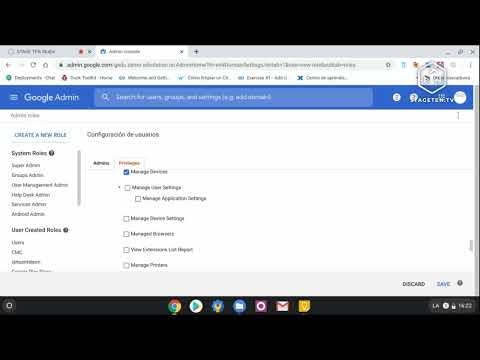
¿Qué es Google Classroom y cómo puede ayudar a tu organización?
Las personas en el campo de la enseñanza y el desarrollo profesional pueden encontrar útil Google Classroom, ya que el sistema crea una forma estructurada de guiar a las personas a través de la información y las actividades. Google Classroom permite a un instructor compartir contenido, asignar y calificar proyectos, y comunicarse con los participantes de la clase. Por ejemplo, un profesor puede crear una pregunta (por ejemplo, respuesta breve o opción múltiple), determinar un valor de puntos para la respuesta y establecer una fecha de vencimiento. Después de que un estudiante envía un trabajo, el profesor puede calificar la respuesta y devolverla. Como muchas aplicaciones de G Suite, los profesores y estudiantes pueden acceder a Classroom ya sea dentro de un navegador web o mediante una aplicación Android o iOS. Las personas en organizaciones que ofrecen capacitación pública estructurada también pueden apreciar el acceso a Google Classroom.
Configuraciones de Google Classroom para administradores de G Suite
Un administrador puede ajustar las configuraciones de G Suite para gestionar quién puede enseñar y acceder a las clases. En su configuración más restrictiva, puede resultar en una configuración de Google Classroom que solo permite a los profesores aprobados crear clases para personas dentro de su organización. O, en su configuración más abierta, puede permitir que cualquier persona en la organización cree clases a las que incluso personas fuera de la organización puedan unirse.
Si eres un administrador de G Suite para una organización que utiliza las ediciones Basic, Business o Enterprise, aquí tienes cuatro configuraciones que debes revisar.
Para ajustar estas configuraciones, inicia sesión con tu cuenta de administrador en admin.google.com. En la parte superior de la página, escribe "Classroom" en el cuadro de búsqueda y selecciona las configuraciones de Classroom. Encontrarás las configuraciones de Classroom ya sea en los Servicios principales de G Suite o en los Servicios de Google adicionales (Figura A).
Figura A
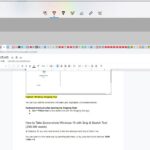 Cómo usar Snip & Sketch para tomar y editar capturas de pantalla en Windows 10
Cómo usar Snip & Sketch para tomar y editar capturas de pantalla en Windows 10Permisos de profesor
Un administrador de G Suite puede revisar y aprobar quién puede enseñar y crear una clase en Classroom. De forma predeterminada, todos los profesores pendientes y verificados pueden crear clases; para ser más restrictivo, ajusta esto a Solo profesores verificados.
Si quieres habilitar a cualquier persona en tu organización para ser profesor, permite que "Cualquier persona en este dominio" pueda crear una clase (Figura B).
Figura B
Acceso de los tutores
Aunque el acceso de los padres y tutores tiene mucho sentido en un entorno escolar, esta configuración es menos útil en la mayoría de los otros escenarios. La mayoría de las organizaciones no escolares querrán dejar esta configuración en la opción predeterminada sin marcar, lo que no permite que los padres o tutores accedan a la información de Classroom.
Quién puede unirse a las clases
De forma predeterminada, solo las personas en tu organización pueden unirse a una clase en Classroom. Eso tiene sentido si tienes la intención de utilizar Google Classroom solo para capacitación interna.
La configuración más pública, "Cualquier usuario", permite que las personas fuera de tu organización participen como estudiantes en una clase. Por ejemplo, podrías crear una clase con un dominio de G Suite y luego invitar a alguien con una dirección de Gmail.com regular a unirse a la clase como estudiante (Figura C).
 Cómo hacer que nieve en PowerPoint: Crea un efecto de nieve en tus presentaciones
Cómo hacer que nieve en PowerPoint: Crea un efecto de nieve en tus presentacionesFigura C
A qué clases pueden unirse las personas
De manera similar, por defecto, las personas en tu organización solo pueden unirse a las clases dentro de tu dominio. De nuevo, esto tiene sentido si tienes la intención de utilizar Google Classroom solo para la capacitación interna.
La configuración más pública, "Cualquier clase de G Suite", permitirá que las personas en tu organización se unan a clases fuera de tu organización.
Además, un administrador de G Suite puede configurar dominios específicos y permitir que las personas participen en clases dentro de esos dominios. Esto puede ser útil para organizaciones que utilizan diferentes ediciones de G Suite en organizaciones relacionadas, pero separadas. Ajusta las diferentes configuraciones de clase para dominios en lista blanca para permitir el acceso a estos dominios especificados.
¿Cómo utilizas Google Classroom?
Si tu organización no es una escuela o institución educativa, ¿cómo utilizas Google Classroom? Házmelo saber, ya sea en los comentarios o en Twitter (@awolber), si utilizas Classroom para ayudar a personas dentro o fuera de tu organización a aprender cosas nuevas.
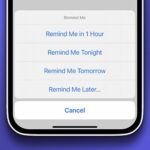 Cómo configurar notificaciones de correo electrónico en iOS 12
Cómo configurar notificaciones de correo electrónico en iOS 12En Newsmatic nos especializamos en tecnología de vanguardia, contamos con los artículos mas novedosos sobre Software, allí encontraras muchos artículos similares a Configuración de Google Classroom en G Suite: Cómo ajustar los permisos y accesos , tenemos lo ultimo en tecnología 2023.

Artículos Relacionados